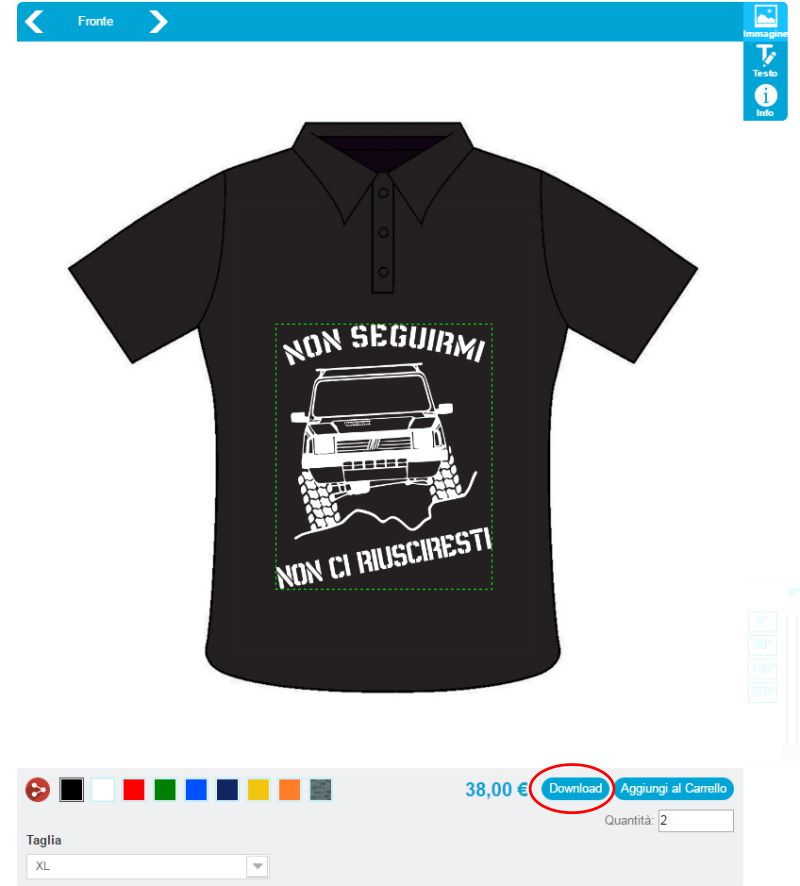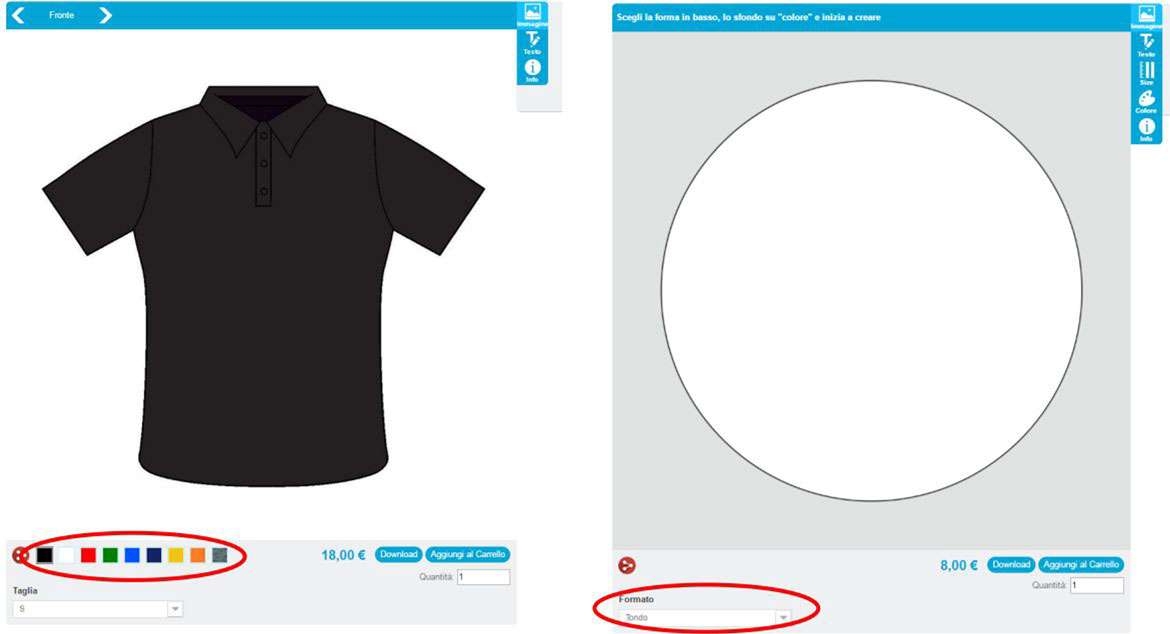Nessun prodotto
ISTRUZIONI PER LA PERSONALIZZAZIONE
Dopo aver scelto il prodotto dalla nostra vetrina è possibile iniziare la personalizzazione.
ATTRIBUTI PRODOTTO
Per prima cosa seleziona il colore e/o il formato del prodotto, sarà comunque possibile cambiarli in seguito.
Per alcuni prodotti bianchi ma completamente stampabili è possibile cambiare il colore dello sfondo
1. clicca "Colore"
2. scegli il colore
2. clicca "Cambia colore prodotto"
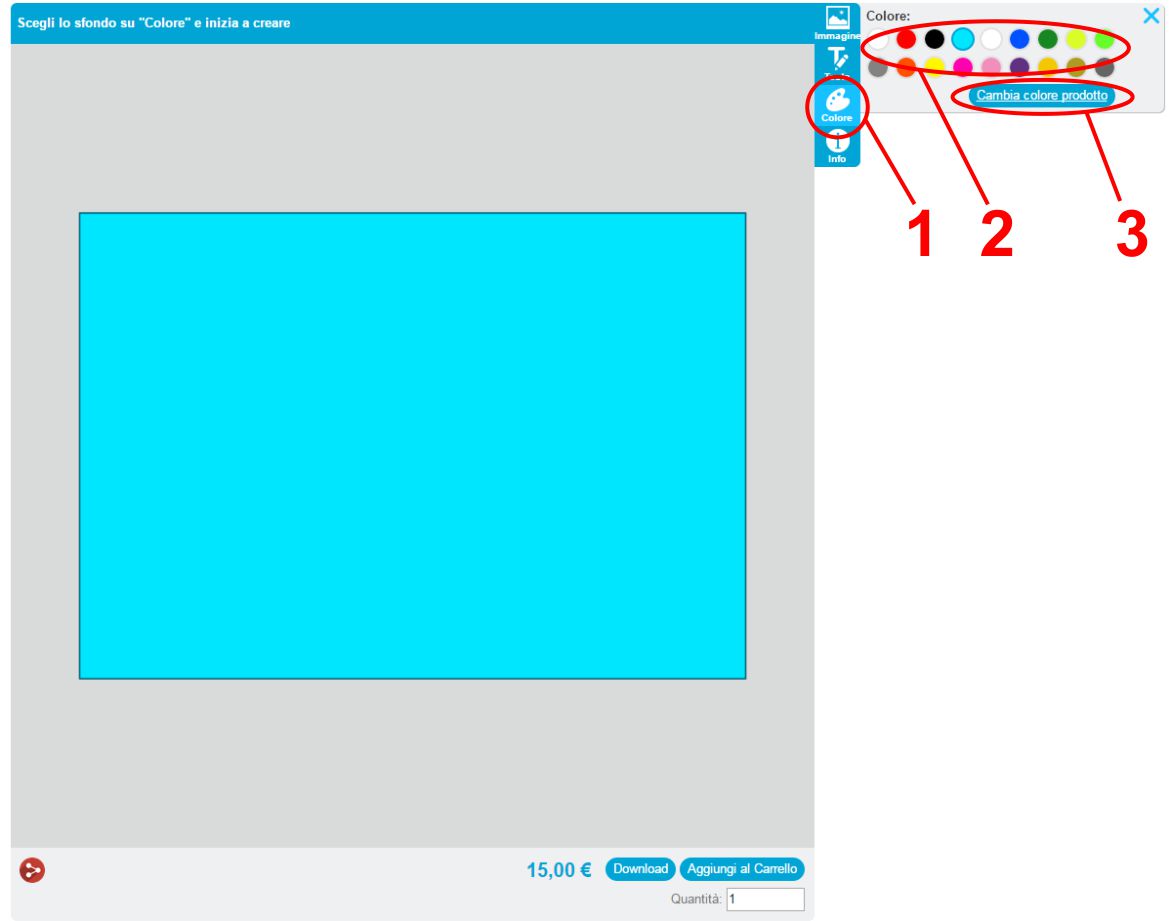
PERSONALIZZAZIONE
Inserire le nostre immagini
Premi il pulsante "immagine" e scegli una categoria tra le nostre proposte.
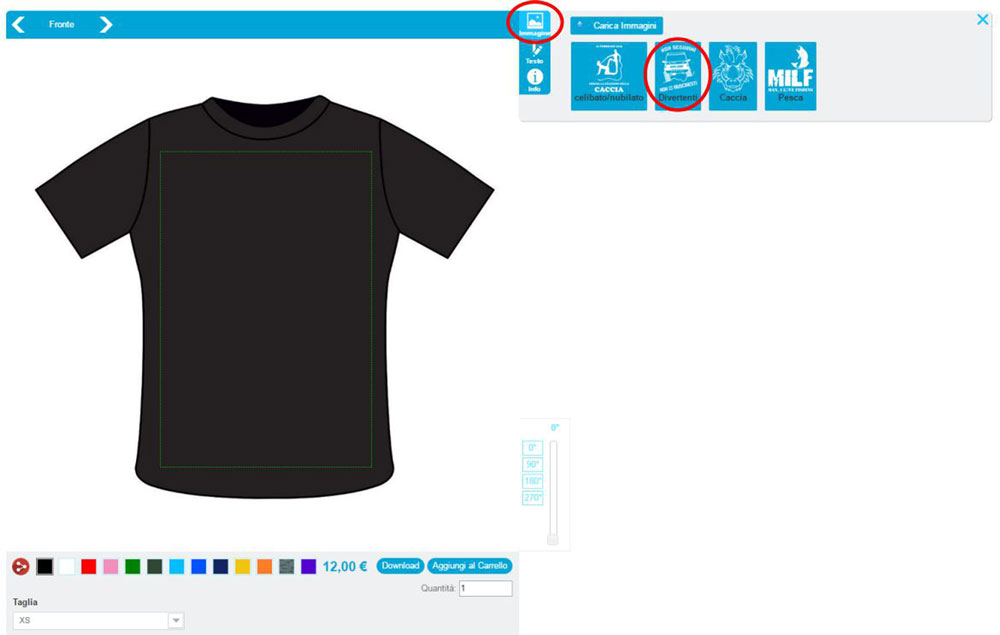
Clicca sull'immagine che vuoi aggiungere.
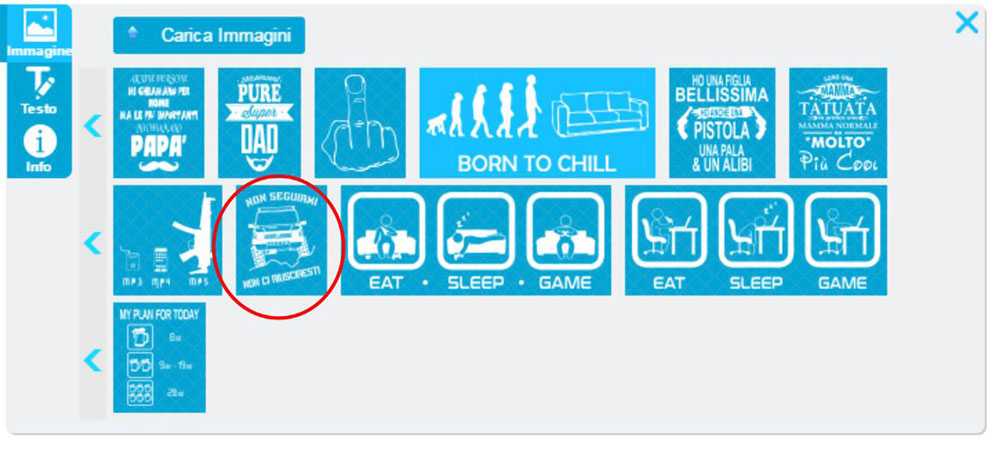
Inserire immagini personalizzate
Clicca "Immagine" e poi "Carica Immagini".
Scegli l'immagine sfogliando le cartelle del tuo PC e clicca "Apri".
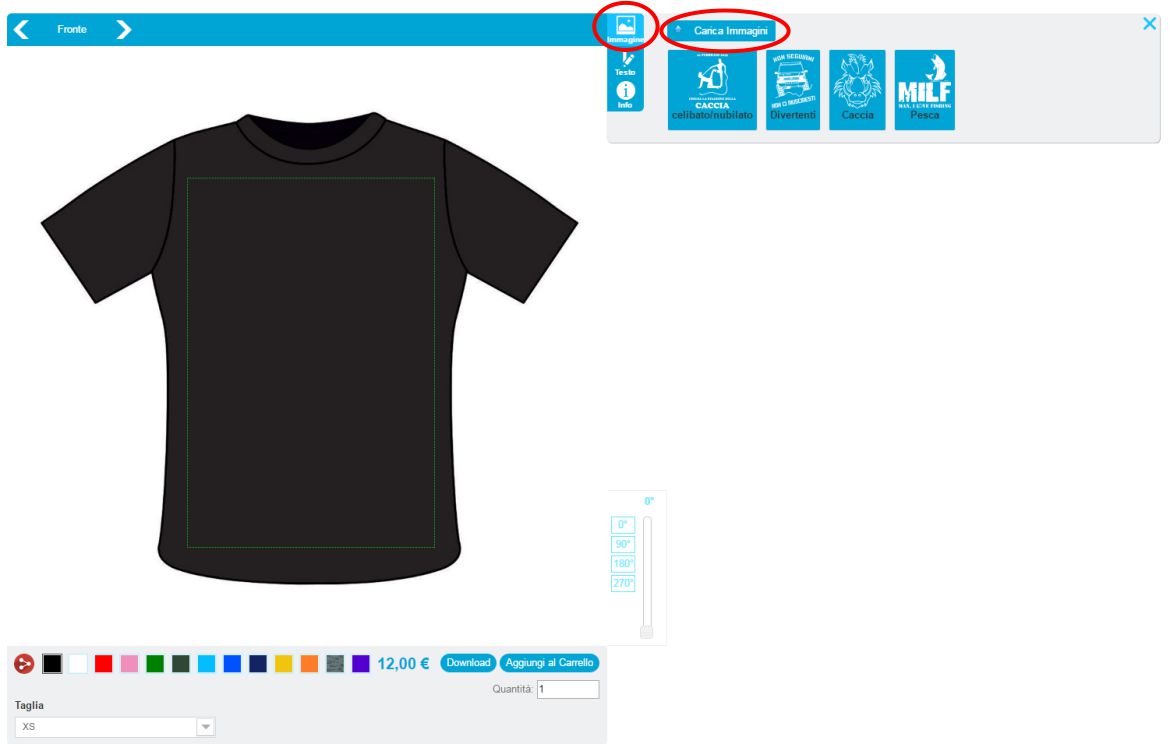
NB: per una buona qualità di stampa le immagini caricate dovranno avere una risoluzione minima di 150 dpi;
è possibile cambiare il colore delle immagini caricate, per sfruttare al massimo questa funzione è necessario
utilizzare png bianche con fondo trasparente.
Inserire un testo
1. Clicca "Testo"
2. Digita il tuo testo nel riquadro
3. Seleziona il colore
4. Seleziona il font
5.Clicca "Aggiungere un nuovo testo"
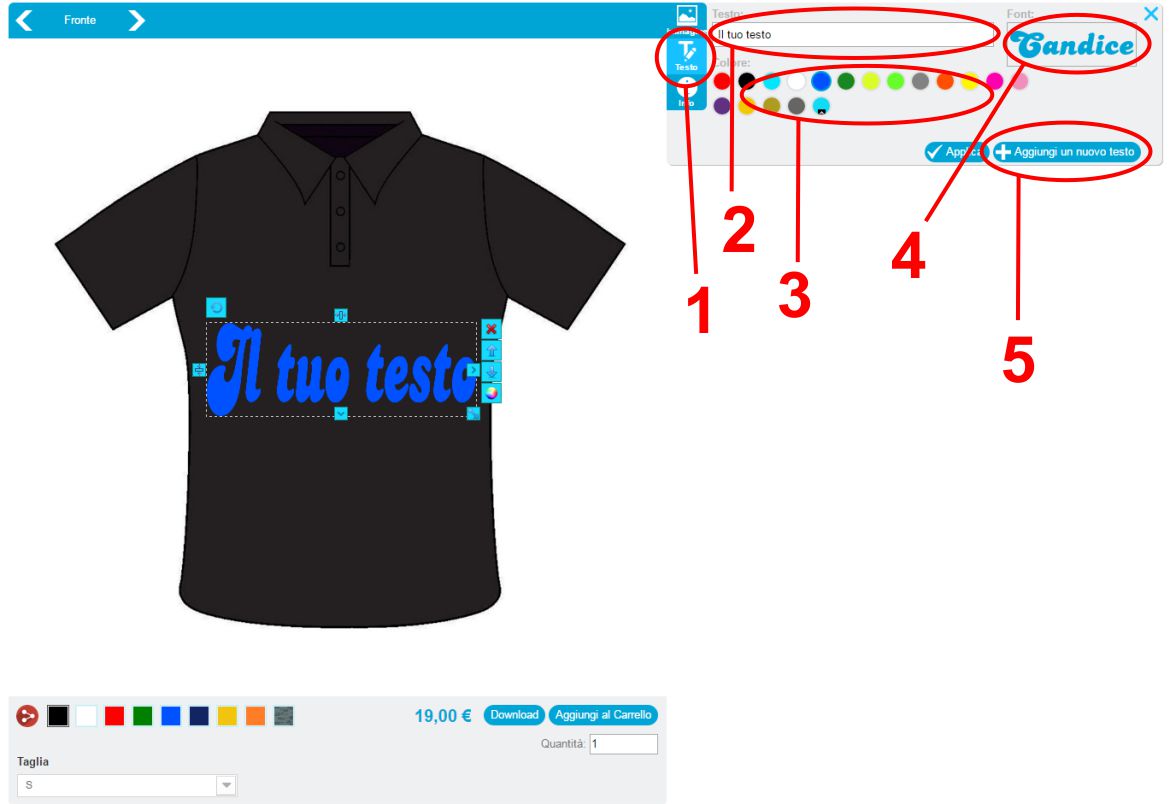
Modificare gli elementi aggiunti
SPOSTARE: sposta l'immagine tenendola cliccata e trascinandola all'interno dell'area stampabile, delimitata dal filetto verde
RIDIMENSIONARE: ingrandisci o rimpicciolisci l'immagine tendo cliccato "1" e trascinando l'angolo
RUOTARE: ruota l'immagine tenendo cliccato "2" e trascinando verso destra o sinistra
ELIMINARE: premi "3" e poi "OK" se vuoi eliminare l'immagine. facendo attenzione a non spuntare "Impedisci alla pagina di creare altre finestre di dialogo".
CAMBIARE COLORE: premi "4" e poi seleziona il colore

FRONTE e RETRO
Per i prodotti a più facciate è possibile passare da una all'altra premendo le frecce in alto a sinistra.
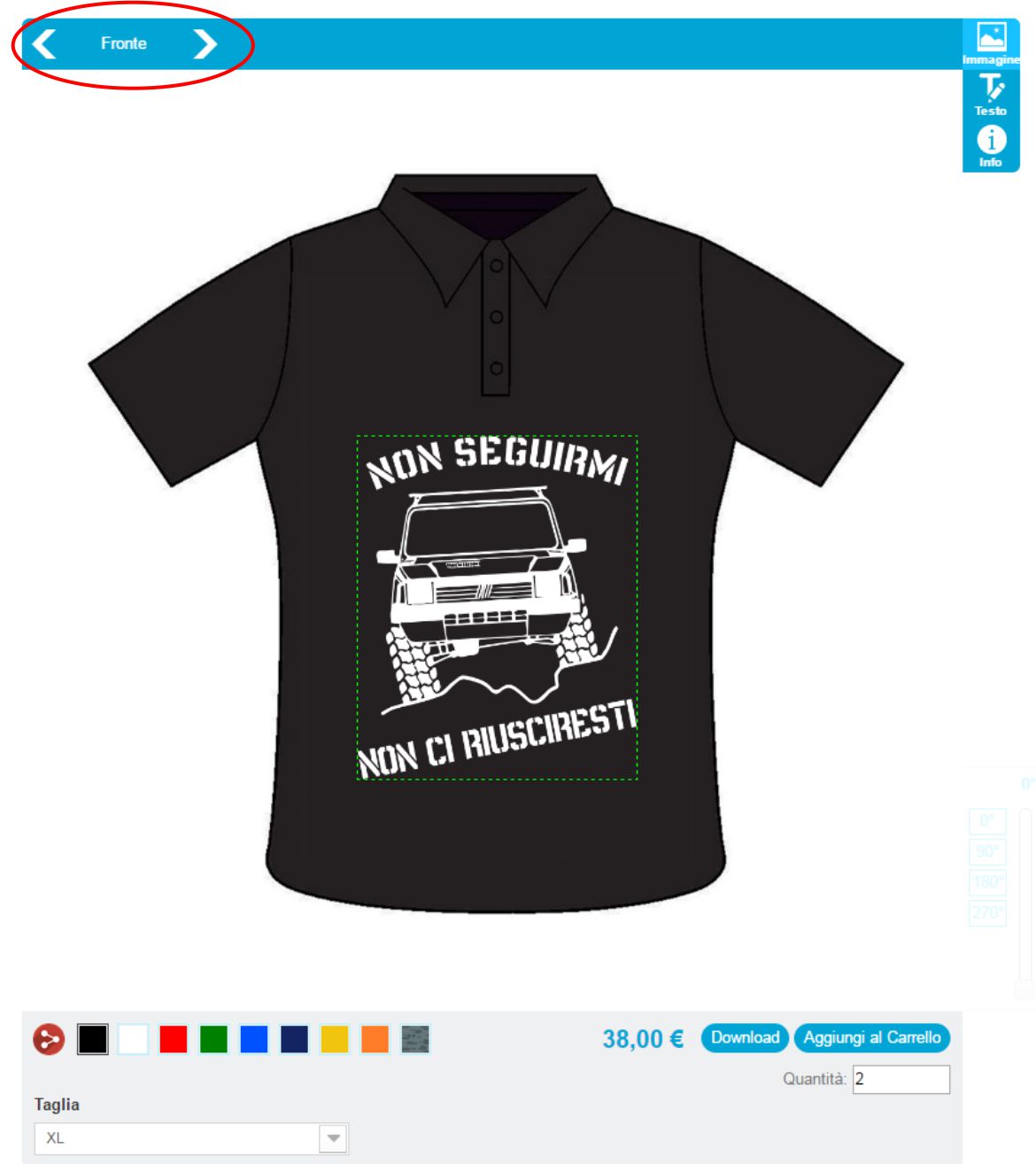
PRODOTTI con MASCHERA
In quei prodotti che presentano una maschera la parte in trasparenza non viene stampata sul prodotto, è quindi necessario per una buona resa che l'immagine occupi l'intero riquadro interno e sbordi di qualche millimetro.
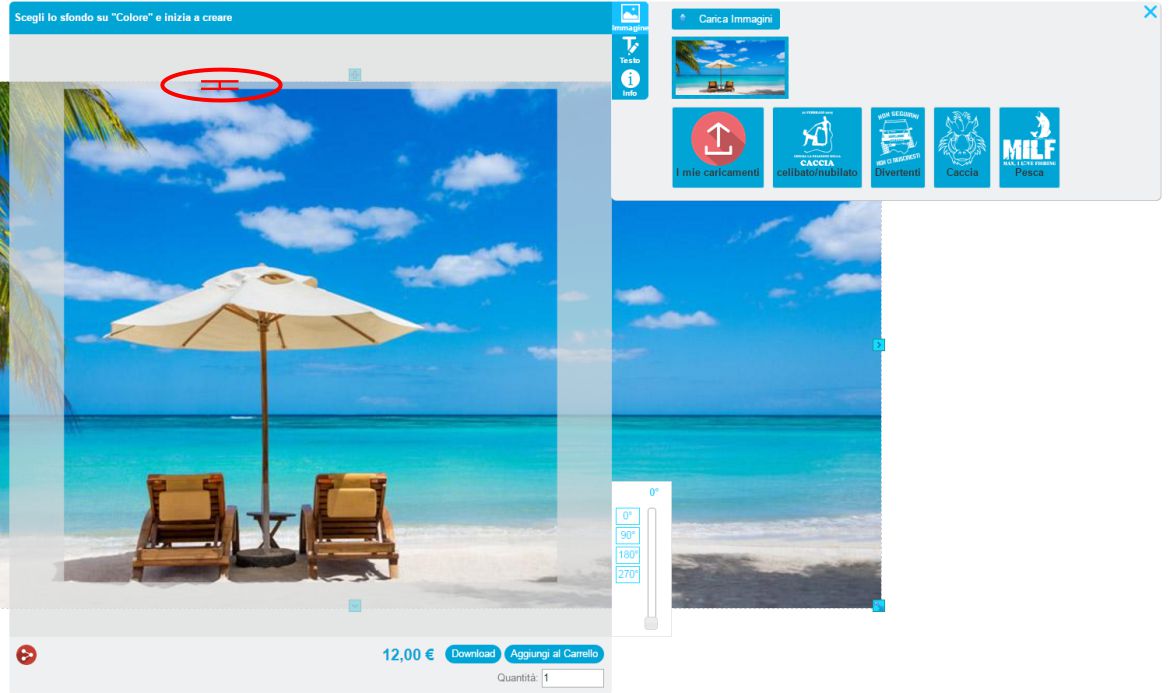
Cliccando ovunque all'esterno del riquadro di composizione è possibile vedere un'anteprima verosimile del prodotto.
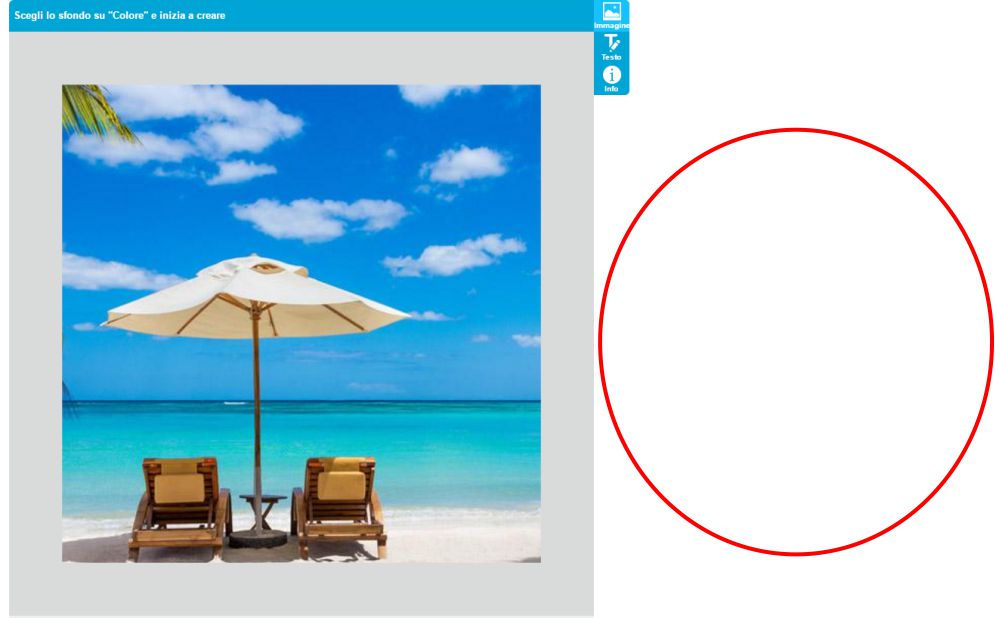
ORDINE
Ultimata la personalizzazione
1. seleziona la taglia se presente,
2. indica la quantità nel riquadro
3. "Aggiungi al Carrello"
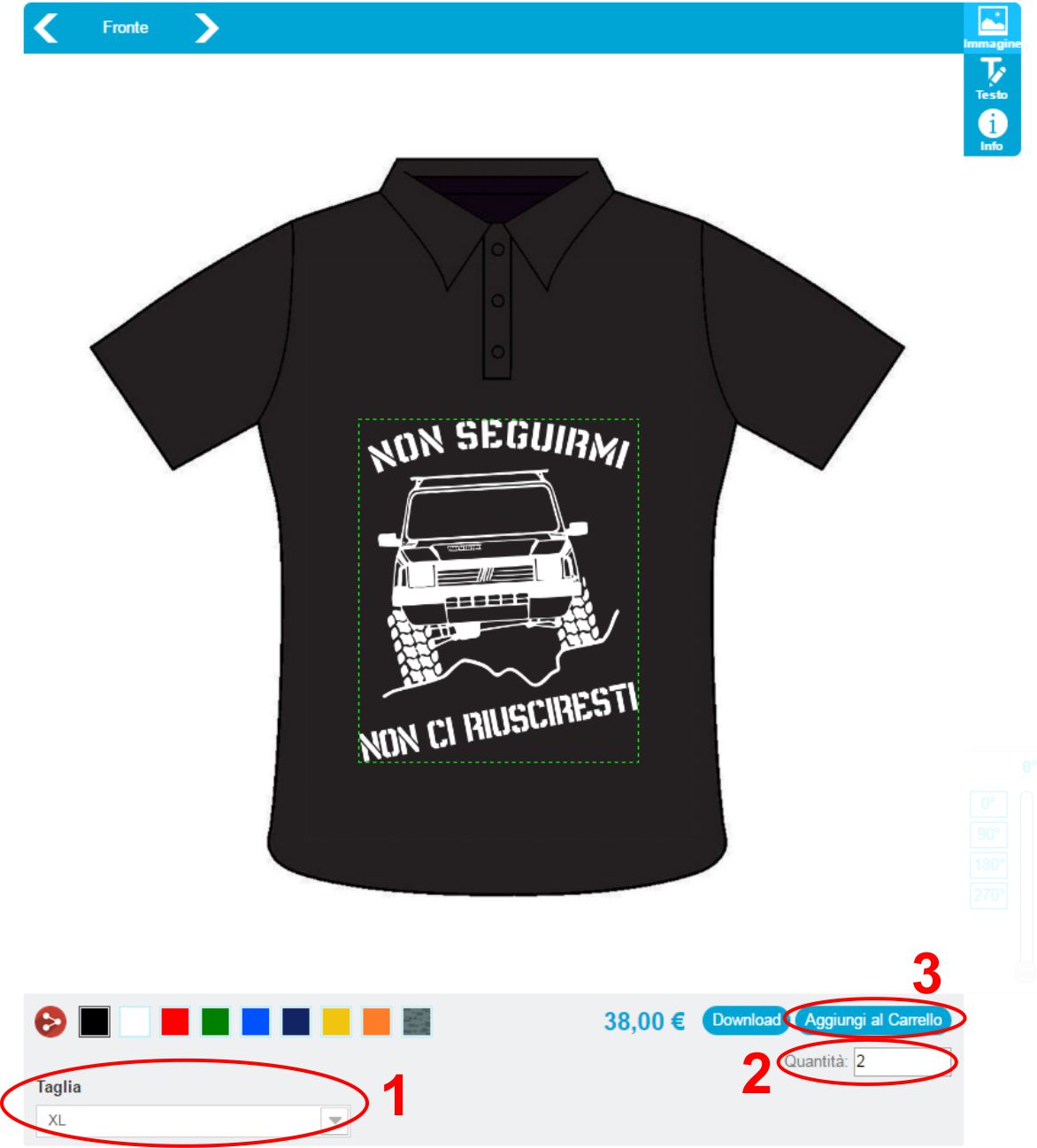
ANTEPRIMA
È possibile scaricare un'immagine del proprio prodotto personalizzato cliccando "Download"